系统环境:CentOS 6.6 64位
Step 1:安装配置JDK
1.下载JDK rpm包
下载地址:http://www.oracle.com/technetwork/java/javase/downloads
通过Xftp或WinSCP等软件,将jdk-8u45-linux-x64.rpm包上传至 /usr/local/ 目录。
赋予可执行权限:chmod +x jdk-8u45-linux-x64.rpm
安装:rpm -ivh jdk-8u45-linux-x64.rpm
2.配置环境变量
查看所安装的jdk版本:

在etc/profile末尾添加以下内容:
vim /etc/profile
export JAVA_HOME=/usr/java/jdk1.8.0_45
export CLASSPATH=/usr/java/jdk1.8.0_45/lib
export PATH=$JAVA_HOME/bin:$PATH
生效修改配置信息:source /etc/profile
验证环境变量:
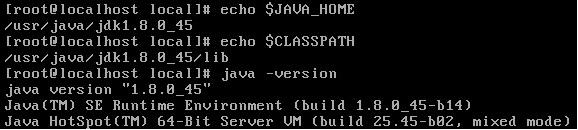
Step 2:安装Tomcat
下载地址:http://tomcat.apache.org/
将apache-tomcat-7.0.63.tar.gz上传至 /usr/local/,
tar -zxvf apache-tomcat-7.0.63.tar.gz #解压
mv apache-tomcat-7.0.63.tar.gz tomcat #重命名
强烈建议使用普通用户运行tomcat,例如添加java用户
chown -Rf java:java /usr/local/tomcat
赋予可执行权限:
chmod +x /usr/local/tomcat/bin/*.sh
启动tomcat:
/usr/local/tomcat/bin/startup.sh
在浏览器里面输入http://127.0.0.1:8080/ 验证Tomcat是否安装成功
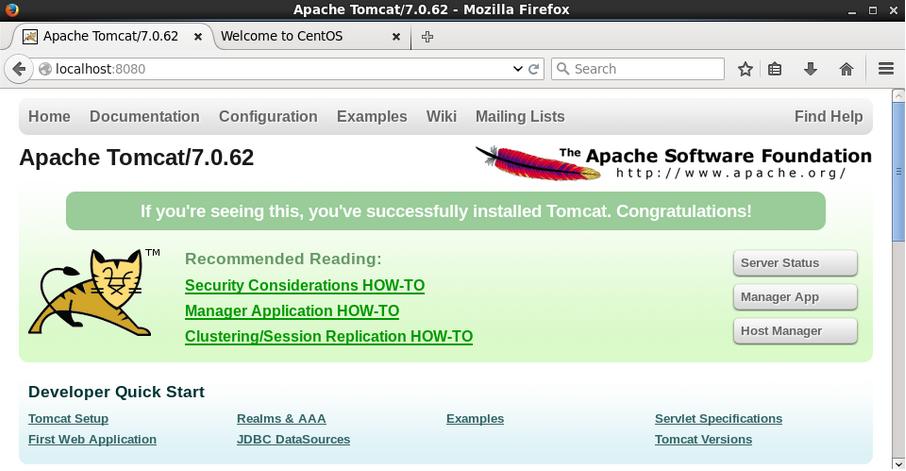
注:如果是在局域网内的其他计算机上访问,需输入http://x.x.x.x:8080 (配置tomcat计算机的ip地址:8080),还需进行防火墙设置:
执行以下命令:
/sbin/iptables -I INPUT -p tcp --dport 8080 -j ACCEPT
service iptables save
service iptables restart
或直接修改文件/etc/sysconfig/iptables
vi /etc/sysconfig/iptables
-A INPUT -p tcp -m tcp --dport 8080 -j ACCEPT #在最下方添加该行
service iptables restart
CentOS 6.6下Tomcat集群:http://www.linuxdiyf.com/linux/12507.html
CentOS下配置多个Tomcat同时运行:http://www.linuxdiyf.com/linux/11537.html
CentOS 6.4安装搭建Tomcat 7:http://www.linuxdiyf.com/linux/10513.html
CentOS 6.5下安装Tomcat:http://www.linuxdiyf.com/linux/10251.html
Linux(CentOS)下配置安装Tomcat并配置JDK环境:http://www.linuxdiyf.com/linux/11513.html

